Entfernen Dark Ransomware: Stellen Sie verschlüsselte Dateien wieder her
Dark Ransomware verschlüsselt Daten und verlangt Lösegeld
Dark Ransomware wird auch als “.dark File Virus” oder “. [[email protected]] .dark File Extension Ransomware” bezeichnet und gehört zu “Makop Ransomware”. Diese neue Variante von Makop Ransomware verschlüsselt alle Arten von Dateien, die auf Ihrem Computer gespeichert sind, und verlangt Lösegeld für die Entschlüsselung. Es ist in der Lage, alle Dateiformate zu sperren, einschließlich Bilder, Audios, Videos, Spiele, PDF, Ppt, XLX, CSS, HTML, Text, Dokumente, Datenbanken und andere Dateiformate. Während des Verschlüsselungsprozesses wird jede Datei geändert, indem eine eindeutige ID, die E-Mail-ID der Cyberkriminellen “[email protected]” und die Dateierweiterung “.dark” als Anhang zum ursprünglichen Dateinamen hinzugefügt werden.
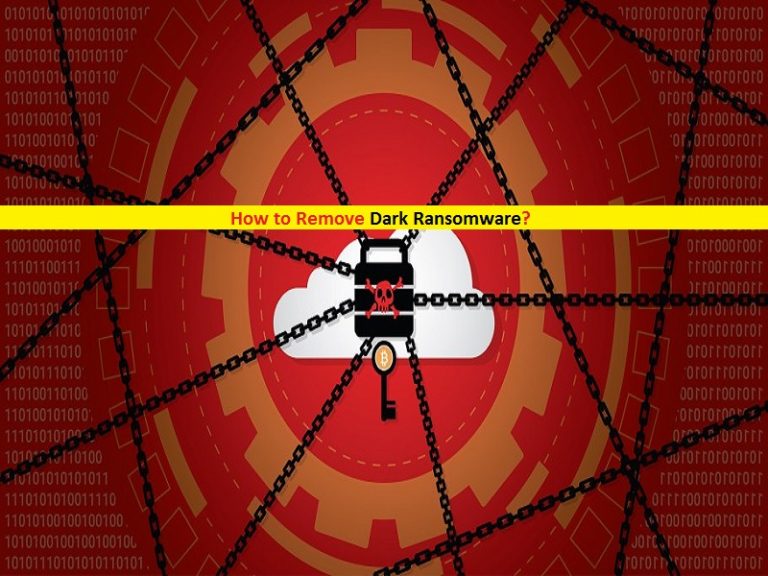
Beispielsweise wird der Dateiname “1.png” in “1.png. [9B83AE23]. [[email protected]] .dark” umbenannt. Nach Abschluss des Verschlüsselungsprozesses werden die Textdateien “readme-warning.txt” als Lösegeldnotizen in jedem Ordner Ihres Computers abgelegt, der gesperrte Dateien enthält. Mit anderen Worten, Sie können nicht mehr auf Ihre persönlichen Dateien zugreifen oder diese öffnen. Der Text in der Lösegeldnotiz “readme-warning.txt” besagt, dass alle auf Ihrem Computer gespeicherten Dateien gesperrt wurden und für die Entschlüsselung eine bestimmte Menge Erpressungsgeld gezahlt werden muss.
In der Lösegeldnotiz von Dark Ransomware heißt es, dass die einzige Möglichkeit, Ihre gesperrten Dateien wiederherzustellen oder zu entschlüsseln, darin besteht, die Entschlüsselungswerkzeuge / -schlüssel zu erwerben. Außerdem wird behauptet, dass alle persönlichen Dateien und Ordner dauerhaft gelöscht werden, um diese Ransomware zu deinstallieren, gesperrte Dateien manuell umzubenennen oder das Entschlüsselungstool / die Entschlüsselungssoftware von Drittanbietern zu verwenden. Als Beweis dafür, dass sie über die richtigen Entschlüsselungsschlüssel / -software verfügen, stellen sie für einige gesperrte Dateien kostenlose Entschlüsselungsschlüssel zur Verfügung und bitten Sie, 2-3 gesperrte Dateien an die angegebene E-Mail-Adresse zu senden.
Nach erfolgreichem kostenlosen Entschlüsselungstest werden Sie gezwungen, das geforderte Lösegeld zu zahlen, um Ihre Dateien zu entschlüsseln. Denken Sie daran, dass Ihre Dateien auch dann nicht wiederhergestellt werden, wenn Lösegeld gezahlt wird. Vermeiden Sie daher die Kontaktaufnahme mit Cyberkriminellen und zahlen Sie keine Erpressung mehr. Wenn Sie wirklich von Ransomware gesperrte Dateien wiederherstellen möchten, sollten Sie zunächst versuchen, schädliche Dark Ransomware-Dateien auf dem Computer zu finden und zu entfernen. Nach dem Entfernen von Malware oder Ransomware können Sie versuchen, Ihre gesperrten Dateien wiederherzustellen.
Wie hast du Dark Ransomware in den Computer bekommen?
In den meisten Fällen wird Ransomware oder Malware über eine Spam-E-Mail-Kampagne oder eine Malspam-Kampagne verbreitet. Betrüger oder Malware-Programmierer senden Spam-E-Mails in Ihrer Mailbox, die einige falsch positive Nachrichten sowie verdächtige Hyperlinks oder Anhänge enthalten. Die in Spam-E-Mails enthaltenen Hyperlinks sollen Sie zur Phishing- / Betrugswebsite weiterleiten, die unerwünschte Software- / Malware-Downloads und -Installationen verursachen kann. Die in Spam-E-Mails enthaltenen Anhänge führen bestimmte Skripts aus, um Malware oder Viren auf den Computer herunterzuladen / zu installieren. Diese Anhänge können Microsoft Office-Dokumente, PDF, RAR, JavaScript oder andere Dateiformate sein.
Nach dem Öffnen wird das Verschlüsselungsmodul ausgeführt und alle auf Ihrem Computer gespeicherten Dateien werden gesperrt. Andererseits kann Malware vom Typ Ransomware auch über unbekannte / inoffizielle Websites, Peer-to-Peer-Filesharing-Netzwerke, gefälschte Software-Updater, Downloader und Installer sowie andere Quellen von Drittanbietern verbreitet werden. Sie sollten also beim Surfen im Internet wachsam sein und das Herunterladen / Installieren von Anwendungen aus inoffiziellen / unbekannten Quellen sowie das Öffnen von Anhängen oder Hyperlinks in Spam-E-Mails vermeiden.
System ist bereits mit Dark Ransomware infiziert: Wie geht es weiter?
Wenn Ihr Computer bereits mit Trojanern, Ransomware, Würmern oder anderer Malware infiziert ist, können Sie unsere automatische Methode zum Entfernen von Malware ausprobieren. Mit dieser Methode können Sie alle Bedrohungen einschließlich der neuesten Malware auf dem Computer mit einer leistungsstarken Antivirensoftware finden und anschließend alle erkannten Bedrohungen mit nur einem Klick löschen. Überprüfen Sie nach Abschluss des System-Scans, ob das Problem behoben ist oder ob schädliche Dark Ransomware-Dateien entfernt wurden. Nach dem Entfernen von Ransomware können Sie unsere automatische Methode zur Datenwiederherstellung ausprobieren, um Ihre gesperrten Daten wiederherzustellen.
Werfen wir einen Blick auf die Lösegeldnotiz:
::: Schöne Grüße :::
Kleine FAQ:
.1.
F: Was passiert?
A: Ihre Dateien wurden verschlüsselt und haben jetzt die Erweiterung “dunkel”. Die Dateistruktur wurde nicht beschädigt, wir haben alles getan, damit dies nicht passieren konnte.
.2.
F: Wie kann ich Dateien wiederherstellen?
A: Wenn Sie Ihre Dateien entschlüsseln möchten, müssen Sie Bitcoins bezahlen.
.3.
F: Was ist mit Garantien?
A: Es ist nur ein Geschäft. Wir kümmern uns absolut nicht um Sie und Ihre Angebote, außer um Vorteile zu erhalten. Wenn wir unsere Arbeit und unsere Verpflichtungen nicht erfüllen, wird niemand mit uns zusammenarbeiten. Es ist nicht in unserem Interesse.
Um die Möglichkeit der Rückgabe von Dateien zu überprüfen, können Sie uns 2 beliebige Dateien mit EINFACHEN Erweiterungen (jpg, xls, doc usw., keine Datenbanken!) Und geringen Größen (max. 1 MB) senden. Wir werden sie entschlüsseln und zurücksenden für dich. Das ist unsere Garantie.
.4.
F: Wie kann ich mit Ihnen Kontakt aufnehmen?
A: Sie können uns an unsere Mailbox schreiben: [email protected]
.5.
F: Wie läuft der Entschlüsselungsprozess ab? A. Nach Zahlungseingang?
A: Nach Zahlungseingang senden wir Ihnen unser Scanner-Decoder-Programm und eine detaillierte Gebrauchsanweisung zu. Mit diesem Programm können Sie alle Ihre verschlüsselten Dateien entschlüsseln.
.6.
F: Wenn ich keine schlechten Leute wie Sie bezahlen möchte?
A: Wenn Sie nicht mit unserem Service zusammenarbeiten, spielt dies für uns keine Rolle. Sie verlieren jedoch Zeit und Daten, da nur wir den privaten Schlüssel haben. In der Praxis ist Zeit viel wertvoller als Geld.
:::IN ACHT NEHMEN:::
Versuchen Sie NICHT, verschlüsselte Dateien selbst zu ändern!
Wenn Sie versuchen, Software von Drittanbietern zum Wiederherstellen Ihrer Daten oder Antivirenlösungen zu verwenden, erstellen Sie bitte ein Backup für alle verschlüsselten Dateien!
Änderungen an verschlüsselten Dateien können zur Beschädigung des privaten Schlüssels und damit zum Verlust aller Daten führen.
Sonderangebot
Dark Ransomware kann eine gruselige Computerinfektion sein, die immer wieder auftritt, wenn die Dateien auf Computern verborgen bleiben. Um diese Malware problemlos zu entfernen, empfehlen wir Ihnen, einen leistungsstarken Spyhunter-Antimalwarescanner zu verwenden, um zu prüfen, ob das Programm Ihnen dabei helfen kann, diesen Virus loszuwerden.
Lesen Sie unbedingt die EULA, die Kriterien für die Bedrohungsbewertung und die Datenschutzbestimmungen von SpyHunter. Der kostenlose Spyhunter-Scanner, der heruntergeladen wurde, scannt und erkennt aktuelle Bedrohungen von Computern und kann sie auch einmal entfernen. Sie müssen jedoch die nächsten 48 Stunden warten. Wenn Sie beabsichtigen, erkannte Inhalte sofort zu entfernen, müssen Sie die Lizenzversion kaufen, mit der die Software vollständig aktiviert wird.
Datenrettungsangebot
Wir empfehlen Ihnen, Ihre kürzlich erstellten Sicherungsdateien auszuwählen, um Ihre verschlüsselten Dateien wiederherzustellen. Wenn Sie jedoch keine solchen Sicherungen haben, können Sie ein Datenwiederherstellungstool verwenden, um zu überprüfen, ob Sie Ihre verlorenen Daten wiederherstellen können.
Antimalwaredetails und Benutzerhandbuch
Klicken Sie hier für Windows
Klicken Sie hier für Mac
Schritt 1: entfernen Dark Ransomware durch “Abgesicherter Modus mit Netzwerk”
Schritt 2: Löschen Dark Ransomware mit “Systemwiederherstellung”
Schritt 1: entfernen Dark Ransomware durch “Abgesicherter Modus mit Netzwerk”
Für Benutzer von Windows XP und Windows 7: Starten Sie den PC im abgesicherten Modus. Klicken Sie auf die Option „Start“ und drücken Sie während des Startvorgangs kontinuierlich auf F8, bis das Menü „Windows Advanced Option“ auf dem Bildschirm angezeigt wird. Wählen Sie “Abgesicherter Modus mit Netzwerk” aus der Liste.

Auf dem Desktop wird jetzt ein Windows-Home-Bildschirm angezeigt, und die Workstation arbeitet jetzt im abgesicherten Modus mit Netzwerk.
Für Windows 8-Benutzer: Gehen Sie zum Startbildschirm. Geben Sie in den Suchergebnissen “Einstellungen auswählen” “Erweitert” ein. Wählen Sie unter “Allgemeine PC-Einstellungen” die Option “Erweiterter Start”. Klicken Sie erneut auf die Option “Jetzt neu starten”. Die Workstation startet mit dem Menü „Advanced Startup Option“. Klicken Sie auf “Problembehandlung” und dann auf “Erweiterte Optionen”. Drücken Sie im Bildschirm “Erweiterte Optionen” auf “Starteinstellungen”. Klicken Sie erneut auf die Schaltfläche “Neustart”. Die Workstation wird nun im Bildschirm „Startup Setting“ neu gestartet. Als nächstes drücken Sie F5, um im abgesicherten Modus im Netzwerk zu starten

Für Windows 10-Benutzer: Drücken Sie auf das Windows-Logo und auf das Symbol „Power“. Wählen Sie im neu geöffneten Menü „Neu starten“, während Sie die Umschalttaste auf der Tastatur gedrückt halten. Klicken Sie im neu geöffneten Fenster “Option auswählen” auf “Problembehandlung” und dann auf “Erweiterte Optionen”. Wählen Sie “Startup Settings” und klicken Sie auf “Restart”. Klicken Sie im nächsten Fenster auf der Tastatur auf die Schaltfläche „F5“.

Schritt 2: Löschen Dark Ransomware mit “Systemwiederherstellung”
Melden Sie sich bei dem mit Dark Ransomware infizierten Konto an. Öffnen Sie den Browser und laden Sie ein legitimes Anti-Malware-Tool herunter. Führen Sie einen vollständigen System-Scan durch. Entfernen Sie alle böswillig entdeckten Einträge.
Sonderangebot
Dark Ransomware kann eine gruselige Computerinfektion sein, die immer wieder auftritt, wenn die Dateien auf Computern verborgen bleiben. Um diese Malware problemlos zu entfernen, empfehlen wir Ihnen, einen leistungsstarken Spyhunter-Antimalwarescanner zu verwenden, um zu prüfen, ob das Programm Ihnen dabei helfen kann, diesen Virus loszuwerden.
Lesen Sie unbedingt die EULA, die Kriterien für die Bedrohungsbewertung und die Datenschutzbestimmungen von SpyHunter. Der kostenlose Spyhunter-Scanner, der heruntergeladen wurde, scannt und erkennt aktuelle Bedrohungen von Computern und kann sie auch einmal entfernen. Sie müssen jedoch die nächsten 48 Stunden warten. Wenn Sie beabsichtigen, erkannte Inhalte sofort zu entfernen, müssen Sie die Lizenzversion kaufen, mit der die Software vollständig aktiviert wird.
Datenrettungsangebot
Wir empfehlen Ihnen, Ihre kürzlich erstellten Sicherungsdateien auszuwählen, um Ihre verschlüsselten Dateien wiederherzustellen. Wenn Sie jedoch keine solchen Sicherungen haben, können Sie ein Datenwiederherstellungstool verwenden, um zu überprüfen, ob Sie Ihre verlorenen Daten wiederherstellen können.
Falls Sie den PC nicht im abgesicherten Modus mit Netzwerk starten können, versuchen Sie es mit der Systemwiederherstellung.
- Drücken Sie während des Startvorgangs kontinuierlich die Taste F8, bis das Menü „Erweiterte Optionen“ angezeigt wird. Wählen Sie aus der Liste “Abgesicherter Modus mit Eingabeaufforderung” und drücken Sie die Eingabetaste.

- Geben Sie in der neu geöffneten Eingabeaufforderung “cd restore” ein und drücken Sie die Eingabetaste.

- Geben Sie Folgendes ein: rstrui.exe und drücken Sie die Eingabetaste.

- Klicken Sie in den neuen Fenstern auf “Weiter”

- Wählen Sie einen der „Wiederherstellungspunkte“ und klicken Sie auf „Weiter“. (Dieser Schritt stellt die frühere Zeit und das frühere Datum der Workstation vor der Dark Ransomware-Infiltration im PC wieder her.

- Drücken Sie in den neu geöffneten Fenstern auf „Ja“.

Laden Sie nach der Wiederherstellung Ihres PCs auf das vorherige Datum und die vorherige Uhrzeit das empfohlene Anti-Malware-Tool herunter und führen Sie einen Tiefenscan durch, um entfernen Dark Ransomware Dateien , wenn diese auf der Workstation verbleiben.
Verwenden Sie die Funktion „Windows-Vorgängerversion“, um jede (separate) Datei mit dieser Ransomware wiederherzustellen. Diese Methode ist wirksam, wenn „Systemwiederherstellungsfunktion“ auf der Workstation aktiviert ist.
Wichtiger Hinweis: Einige Varianten von Dark Ransomware löschen auch die „Schattenvolumenkopien“, daher funktioniert diese Funktion möglicherweise nicht immer und gilt nur für ausgewählte Computer.
So stellen Sie eine einzelne verschlüsselte Datei wieder her:
Um eine einzelne Datei wiederherzustellen, klicken Sie mit der rechten Maustaste darauf und gehen Sie zu “Eigenschaften”. Wählen Sie die Registerkarte “Vorherige Version”. Wählen Sie einen „Wiederherstellungspunkt“ und klicken Sie auf die Option „Wiederherstellen“.

Um auf die mit Dark Ransomware verschlüsselten Dateien zuzugreifen, können Sie auch den “Shadow Explorer“ verwenden. (http://www.shadowexplorer.com/downloads.html). Um weitere Informationen zu dieser Anwendung zu erhalten, klicken Sie hier. (http://www.shadowexplorer.com/documentation/manual.html)

Wichtig: Data Encryption Ransomware ist sehr gefährlich und es ist immer besser, Vorsichtsmaßnahmen zu treffen, um Angriffe auf Ihre Workstation zu vermeiden. Es wird empfohlen, ein leistungsstarkes Anti-Malware-Tool zu verwenden, um den Schutz in Echtzeit zu gewährleisten. Mit Hilfe von “SpyHunter” werden “Gruppenrichtlinienobjekte” in die Register implantiert, um schädliche Infektionen wie Dark Ransomware zu blockieren.
In Windows 10 erhalten Sie außerdem eine einzigartige Funktion namens „Fall Creators Update“, die die Funktion „Controlled Folder Access“ (Kontrollierter Ordnerzugriff) bietet, um jede Art der Verschlüsselung der Dateien zu blockieren. Mithilfe dieser Funktion sind alle Dateien, die an Orten wie “Dokumente”, “Bilder”, “Musik”, “Videos”, “Favoriten” und “Desktop” gespeichert sind, standardmäßig sicher.

Es ist sehr wichtig, dass Sie dieses “Windows 10 Fall Creators Update” auf Ihrem PC installieren, um Ihre wichtigen Dateien und Daten vor Ransomware-Verschlüsselung zu schützen. Weitere Informationen zum Abrufen dieses Updates und Hinzufügen eines zusätzlichen Schutzformulars für rnasomware-Angriffe finden Sie hier. (https://blogs.windows.com/windowsexperience/2017/10/17/get-windows-10-fall-creators-update/)
Wie kann ich die von Dark Ransomware verschlüsselten Dateien wiederherstellen?
Bis jetzt hätten Sie verstanden, was mit Ihren persönlichen Dateien passiert ist, die verschlüsselt wurden, und wie Sie die mit Dark Ransomware verbundenen Skripte und Nutzdaten entfernen können, um Ihre persönlichen Dateien zu schützen, die bis jetzt nicht beschädigt oder verschlüsselt wurden. Um die gesperrten Dateien abzurufen, wurden die Tiefeninformationen zu „Systemwiederherstellung“ und „Schattenvolumenkopien“ bereits zuvor erläutert. Falls Sie jedoch immer noch nicht auf die verschlüsselten Dateien zugreifen können, können Sie versuchen, ein Datenwiederherstellungstool zu verwenden.
Verwendung des Datenrettungs-Tools
Dieser Schritt richtet sich an alle Opfer, die bereits alle oben genannten Verfahren ausprobiert haben, aber keine Lösung gefunden haben. Außerdem ist es wichtig, dass Sie auf den PC zugreifen und jede Software installieren können. Das Datenwiederherstellungs-Tool arbeitet auf der Basis des System-Scan- und Wiederherstellungsalgorithmus. Es durchsucht die Systempartitionen nach den Originaldateien, die von der Malware gelöscht, beschädigt oder beschädigt wurden. Denken Sie daran, dass Sie das Windows-Betriebssystem nicht neu installieren dürfen, da sonst die “vorherigen” Kopien dauerhaft gelöscht werden. Sie müssen zuerst den Arbeitsplatz reinigen und die entfernen Dark Ransomware Infektion. Lassen Sie die gesperrten Dateien unverändert und befolgen Sie die unten aufgeführten Schritte.
Schritt 1: Laden Sie die Software von der Workstation herunter, indem Sie auf die Schaltfläche “Download” unten klicken.
Schritt 2: Führen Sie das Installationsprogramm aus, indem Sie auf heruntergeladene Dateien klicken.

Schritt 3: Auf dem Bildschirm wird eine Seite mit Lizenzvereinbarungen angezeigt. Klicken Sie auf “Akzeptieren”, um den Nutzungsbedingungen zuzustimmen. Befolgen Sie die Anweisungen auf dem Bildschirm, und klicken Sie auf die Schaltfläche „Fertig stellen“.

Schritt 4: Sobald die Installation abgeschlossen ist, wird das Programm automatisch ausgeführt. Wählen Sie in der neu geöffneten Oberfläche die Dateitypen aus, die Sie wiederherstellen möchten, und klicken Sie auf “Weiter”.

Schritt 5: Sie können die Laufwerke auswählen, auf denen die Software ausgeführt werden soll, und den Wiederherstellungsprozess ausführen. Klicken Sie anschließend auf die Schaltfläche “Scannen”.

Schritt 6: Basierend auf dem Laufwerk, das Sie zum Scannen auswählen, beginnt der Wiederherstellungsprozess. Der gesamte Vorgang kann abhängig von der Lautstärke des ausgewählten Laufwerks und der Anzahl der Dateien einige Zeit in Anspruch nehmen. Sobald der Vorgang abgeschlossen ist, wird auf dem Bildschirm ein Datenexplorer mit einer Vorschau der wiederherzustelbdgdlenden Daten angezeigt. Wählen Sie die Dateien aus, die Sie wiederherstellen möchten.

Schritt 7. Als nächstes suchen Sie den Speicherort, an dem Sie die wiederhergestellten Dateien speichern möchten.

Sonderangebot
Dark Ransomware kann eine gruselige Computerinfektion sein, die immer wieder auftritt, wenn die Dateien auf Computern verborgen bleiben. Um diese Malware problemlos zu entfernen, empfehlen wir Ihnen, einen leistungsstarken Spyhunter-Antimalwarescanner zu verwenden, um zu prüfen, ob das Programm Ihnen dabei helfen kann, diesen Virus loszuwerden.
Lesen Sie unbedingt die EULA, die Kriterien für die Bedrohungsbewertung und die Datenschutzbestimmungen von SpyHunter. Der kostenlose Spyhunter-Scanner, der heruntergeladen wurde, scannt und erkennt aktuelle Bedrohungen von Computern und kann sie auch einmal entfernen. Sie müssen jedoch die nächsten 48 Stunden warten. Wenn Sie beabsichtigen, erkannte Inhalte sofort zu entfernen, müssen Sie die Lizenzversion kaufen, mit der die Software vollständig aktiviert wird.
Datenrettungsangebot
Wir empfehlen Ihnen, Ihre kürzlich erstellten Sicherungsdateien auszuwählen, um Ihre verschlüsselten Dateien wiederherzustellen. Wenn Sie jedoch keine solchen Sicherungen haben, können Sie ein Datenwiederherstellungstool verwenden, um zu überprüfen, ob Sie Ihre verlorenen Daten wiederherstellen können.





